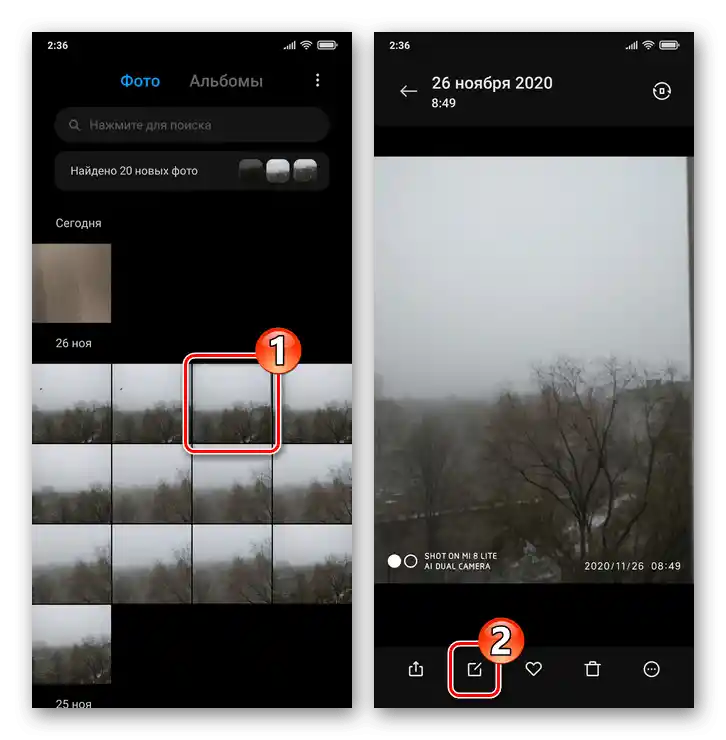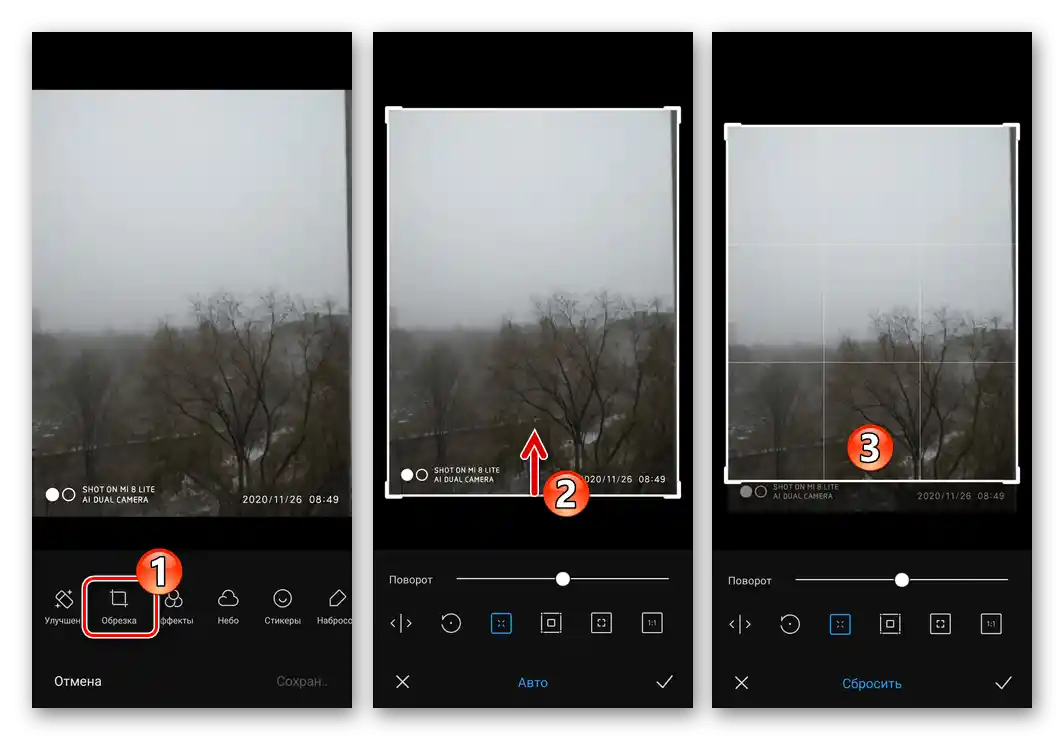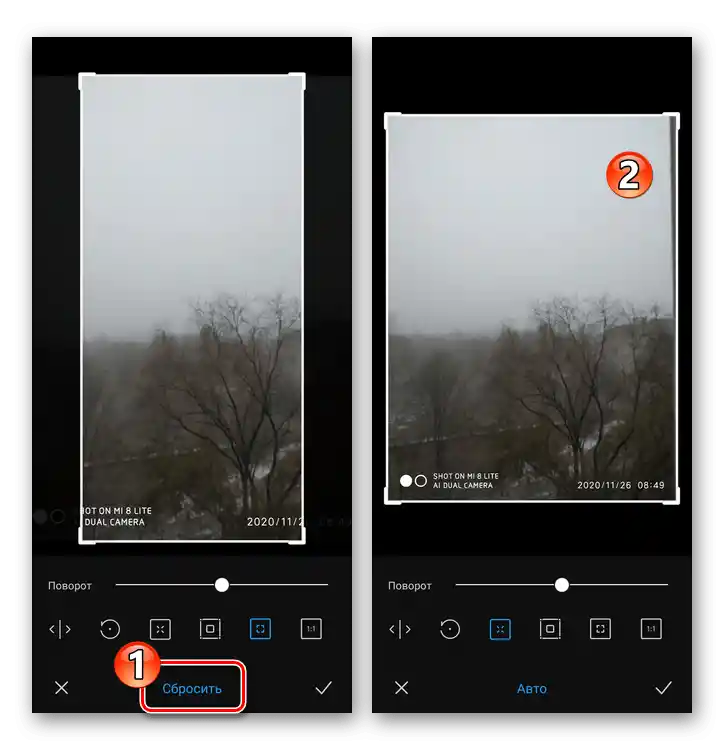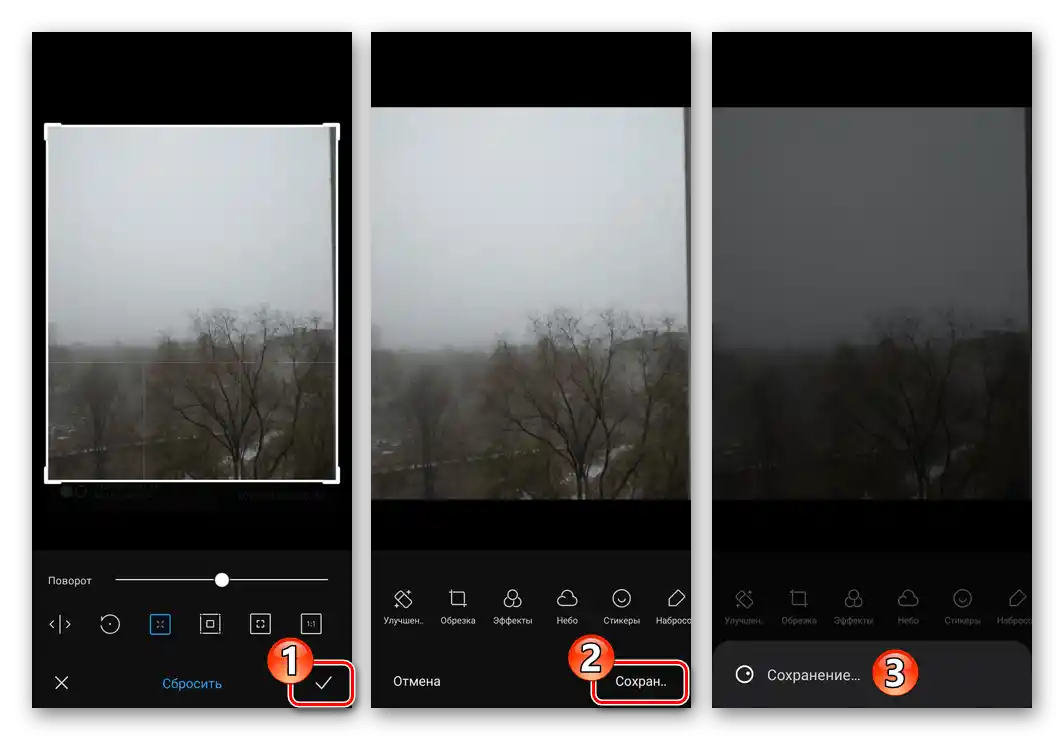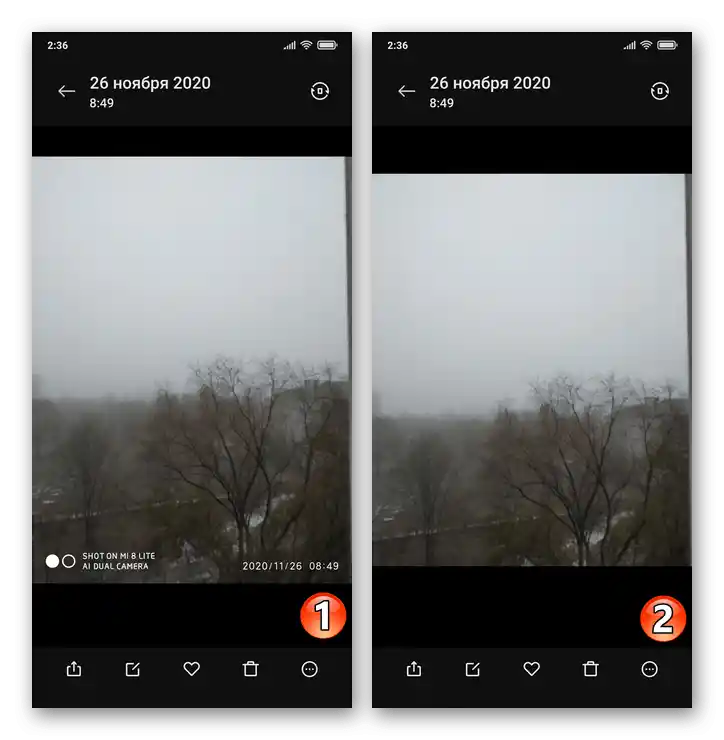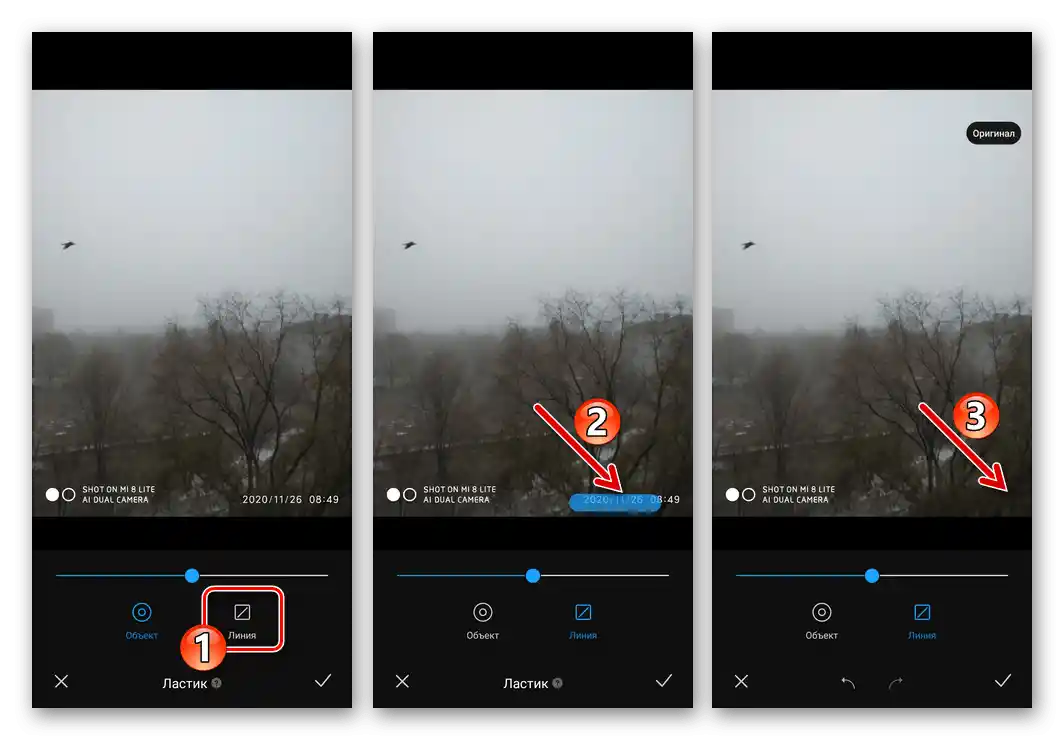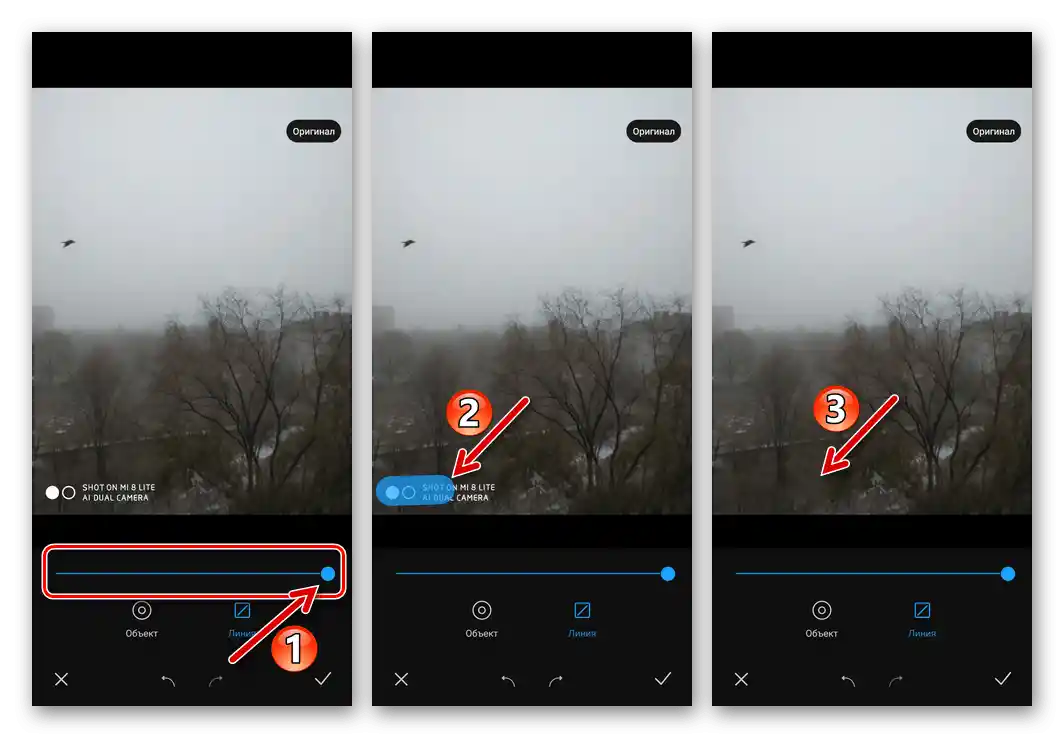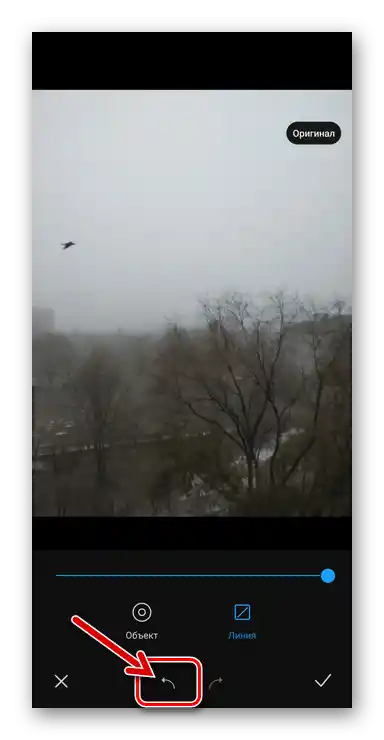المحتوى:
إيقاف إضافة النصوص على الصور أثناء التصوير
لمنع الحصول على صور تحتوي على نصوص مثل طراز الجهاز وتاريخ التصوير على هواتف Xiaomi، يجب تعطيل الخيارات التي تولد هذه العلامات في إعدادات تطبيق MIUI النظامي "الكاميرا". يمكن إجراء هذا التكوين من خلال أحد الطريقين.
الطريقة 1: تطبيق "الكاميرا"
- قم بتشغيل "الكاميرا"، واضغط على الزر الذي يشبه ثلاث خطوط في الزاوية العليا اليمنى من الشاشة. من اللوحة المعروضة، انتقل إلى "إعدادات" التطبيق.
- قم بالتمرير في المعلومات على الشاشة المفتوحة "إعدادات الكاميرا"، وانتقل إلى قسم خيارات "تصوير الصور".
- قم بتعطيل (ربما بشكل انتقائي) المفاتيح الموجودة على يمين أسماء الخيارات "التاريخ والوقت على الصور" و "علامة مائية للجهاز".
- اخرج من إعدادات الكاميرا والتقط صورة – لن تحتوي الصورة الناتجة وأي صور أخرى تم إنشاؤها لاحقًا بواسطة الهاتف الذكي على أي نصوص.
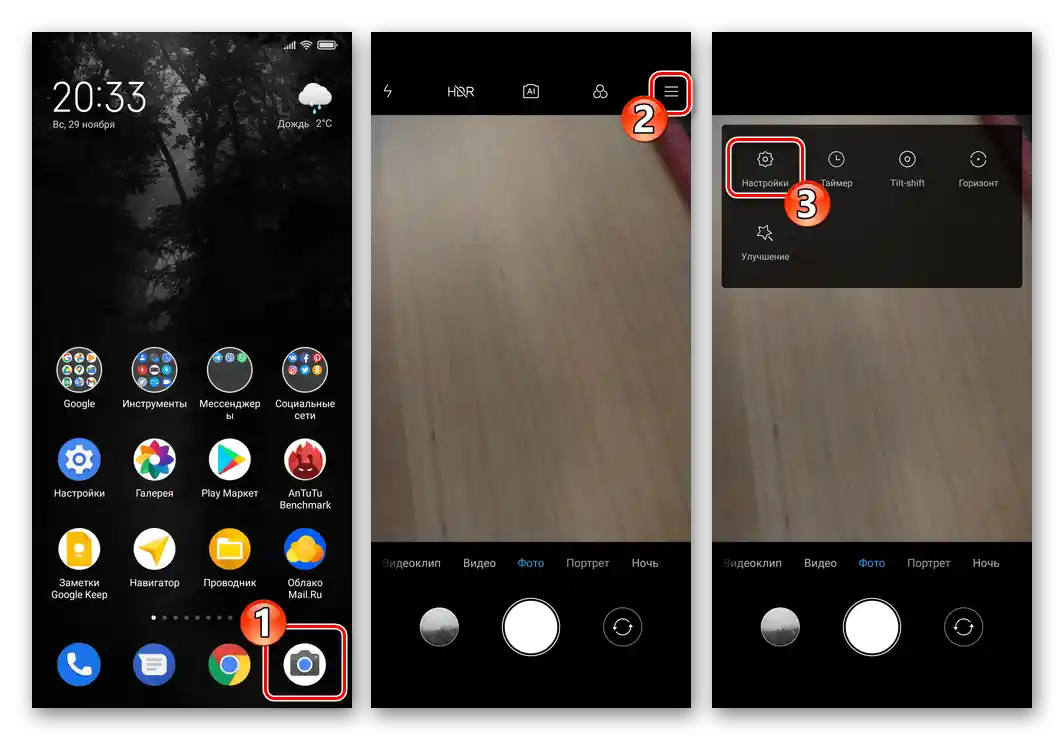
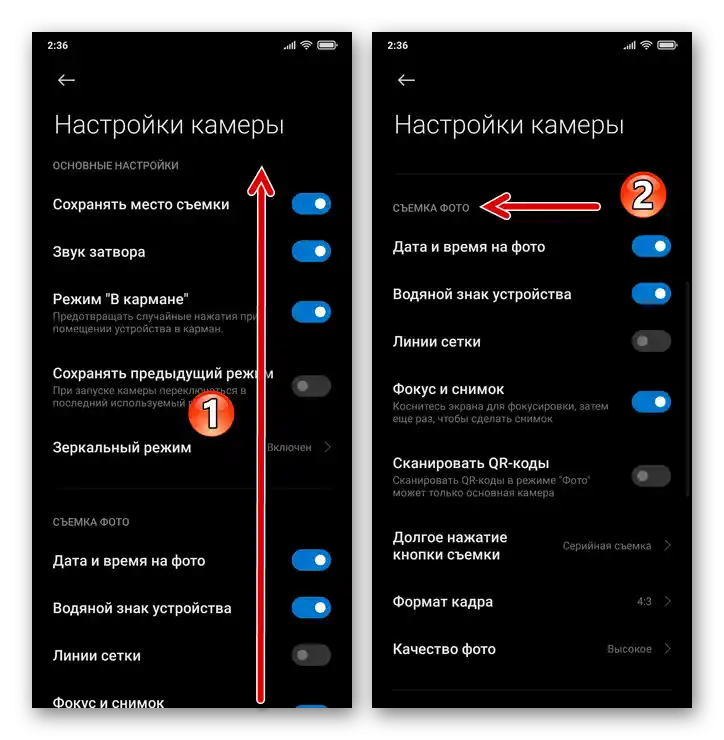
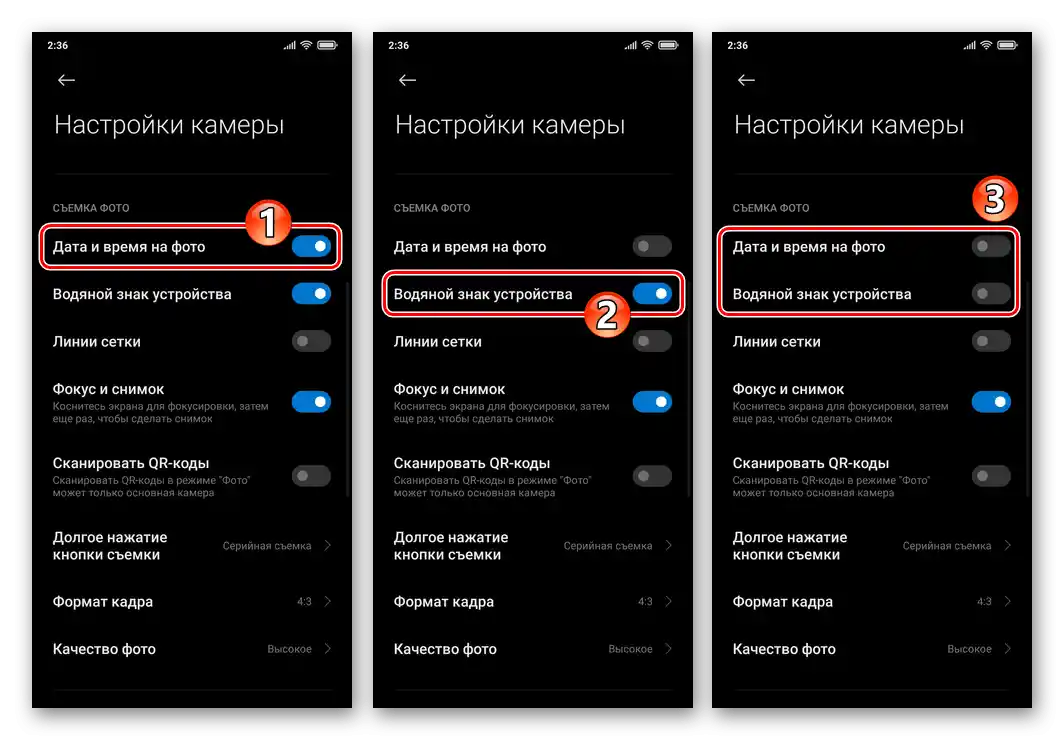
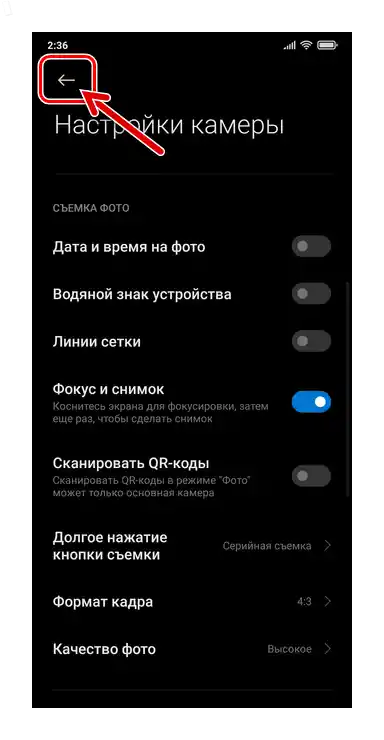
الطريقة 2: إعدادات MIUI
- من الشاشة الرئيسية أو من لوحة الوصول السريع لنظام MIUI، انتقل إلى "إعدادات" الهاتف الذكي.افتح قسم الإعدادات "التطبيقات".
- استدعِ قائمة "التطبيقات النظامية"، وابحث فيها عن خيار "الكاميرا" واضغط على هذا الاسم.
- في الشاشة المفتوحة مع إعدادات التطبيق، في قائمة "التقاط الصور"، قم بإيقاف تشغيل خيار واحد أو كلا الخيارين: "تاريخ ووقت الصورة" و "علامة مائية للجهاز".
- هذا كل شيء - اخرج من "الإعدادات" MIUI وفعّل كاميرا الهاتف الذكي - من الآن فصاعدًا، لن تُضاف الكتابات إلى الصور التي تُلتقط بها.
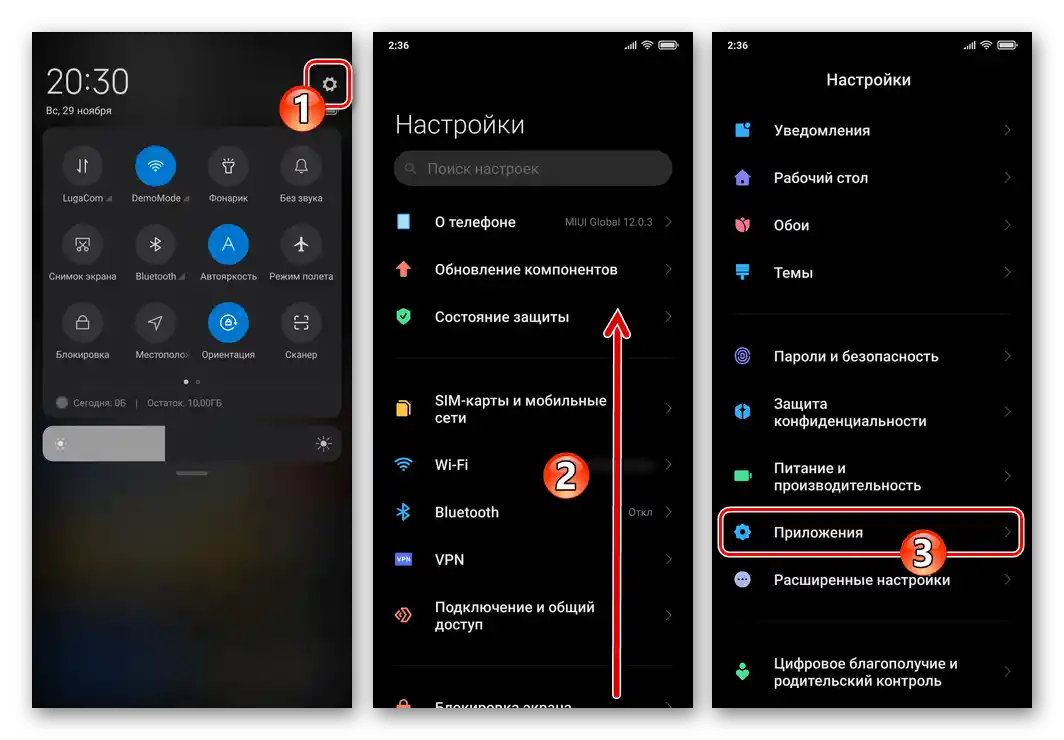
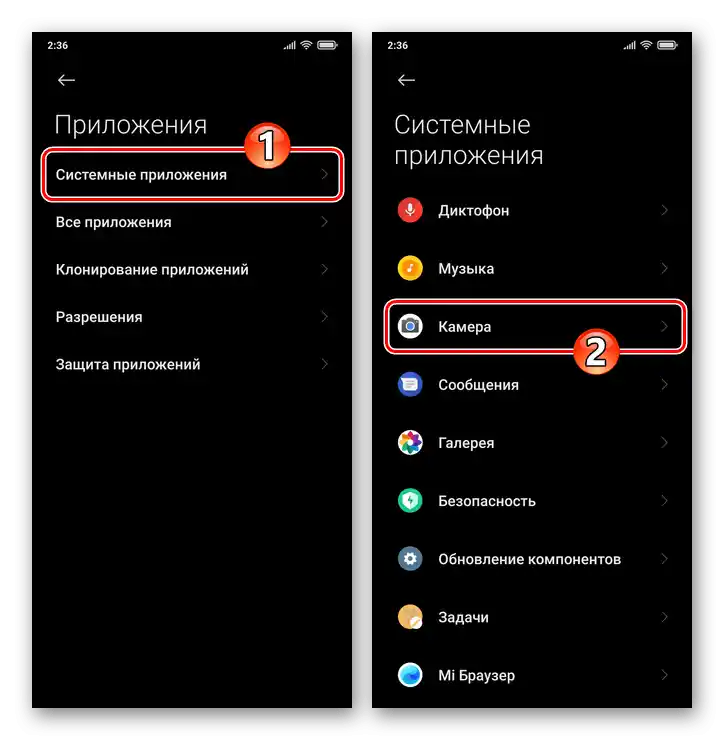
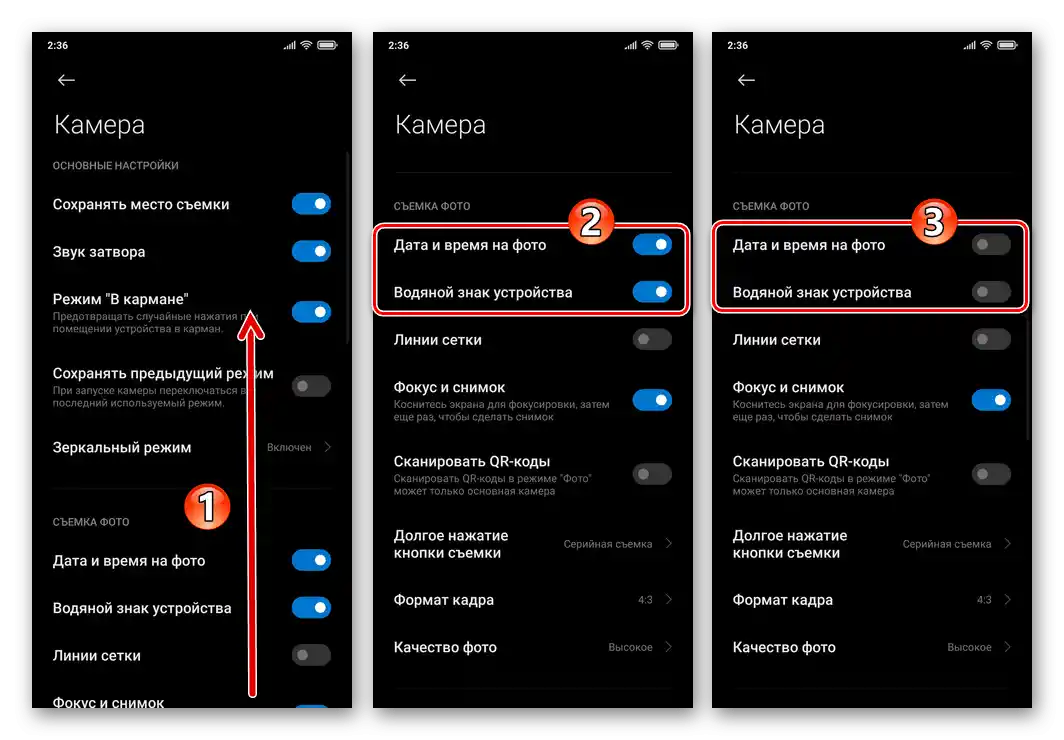
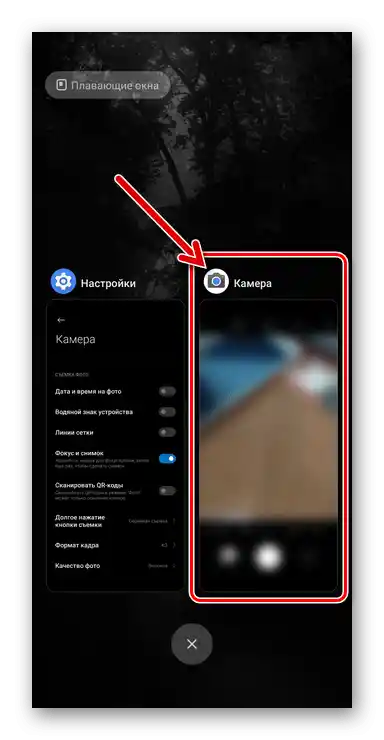
إزالة الكتابات من الصور
لإزالة الكتابات التي أضافتها "كاميرا Xiaomi" من الصور الجاهزة بشكل فعال ودقيق، في معظم الحالات لن تحتاج إلى استخدام أدوات خارجية - ما تحتاجه لحل هذه المشكلة متوفر في حزمة MIUI. يتعلق الأمر بالمحرر المدمج في "المعرض" في نظام التشغيل - يمكن استخدامه لإزالة "علامة مائية للجهاز" و/أو "تاريخ ووقت" الالتقاط بطريقتين.
الطريقة 1: مسح الكائنات
- ادخل إلى "المعرض" MIUI، وابحث عن الصورة التي تحتاج إلى تعديلها واضغط على المعاينة لفتحها. المس الزر الثاني في شريط الأدوات في أسفل الشاشة - "تعديل".
- قم بالتمرير إلى اليسار في قائمة الأدوات الموجودة في أسفل الشاشة حتى النهاية، واضغط على "الممحاة".
- تشمل الخطوات التالية مسح الكتابات بشكل مباشر وتتم تقريبًا على النحو التالي:
- أولاً، قم بإزالة تاريخ ووقت الصورة. قم بتحويل أداة "الممحاة" إلى وضع "خط" ثم قم بتحريك إصبعك برفق من بداية الكتابة على الصورة إلى نهايتها.
- لإزالة فعالة للعلامة المائية للجهاز المكونة من سطرين من الصورة، يمكنك تغيير سمك المنطقة الممسوحة بالممحاة - انقل شريط التمرير أسفل الصورة إلى أقصى اليمين.ثم قم بالتمرير في المنطقة المخصصة للنصوص.
- إذا لم تتمكن من تحقيق نتيجة مقبولة عند تنفيذ ما سبق من المرة الأولى، استخدم زر "إلغاء" وحاول مرة أخرى إزالة العناصر غير المرغوب فيها، مع تغيير سمك منطقة "الممحاة" المعالجة و(ربما) تحويل الأداة إلى وضع "كائن".
![إزالة تاريخ الصورة من Xiaomi MIUI باستخدام أداة الممحاة في محرر الصور من معرض الهاتف الذكي]()
![إزالة علامة مائية من صور تم إنشاؤها بواسطة هاتف Xiaomi MIUI باستخدام محرر الصور المدمج في المعرض]()
![Xiaomi MIUI وسيلة لإلغاء التغييرات التي أجراها محرر الصور على الصورة]()
- بعد الانتهاء من التحرير، المس علامة الاختيار في الزاوية السفلية اليمنى من الشاشة، ثم انقر على "حفظ". نلاحظ أن محرر الصور في MIUI لا يستبدل النسخة الأصلية من الصورة، بل ينشئ ملفًا جديدًا في ذاكرة الهاتف الذكي - نسخة معدلة من الصورة، لذا لا داعي للقلق بشأن احتمال تلفها بشكل لا يمكن استرداده أثناء تنفيذ العمليات المذكورة أعلاه.
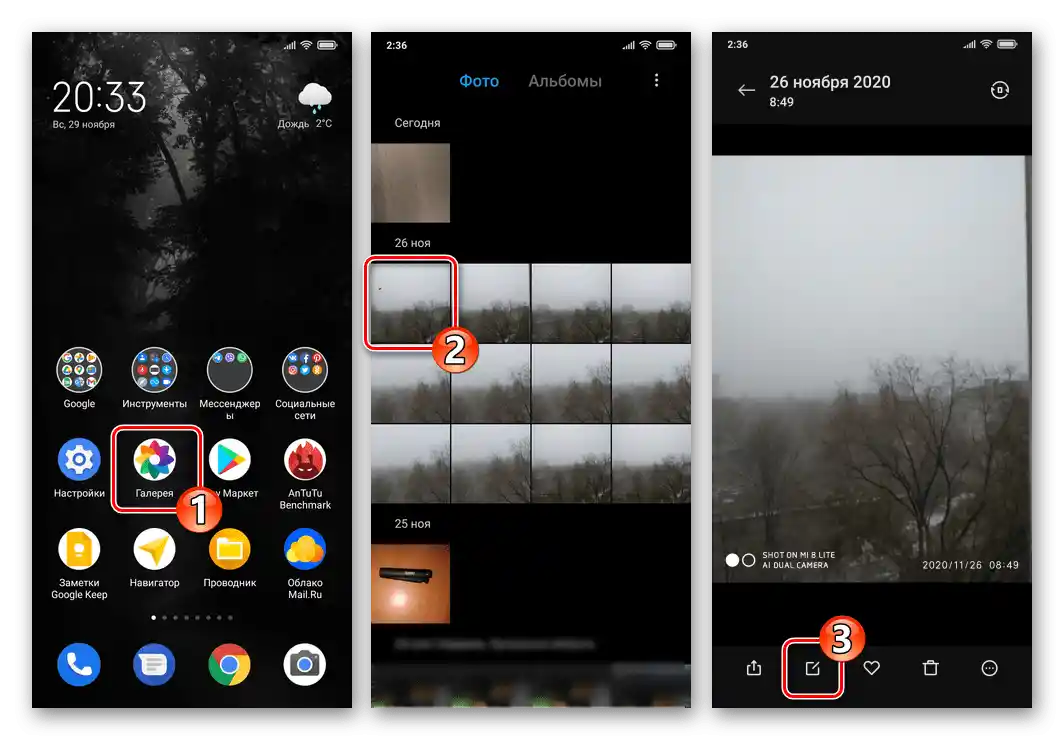
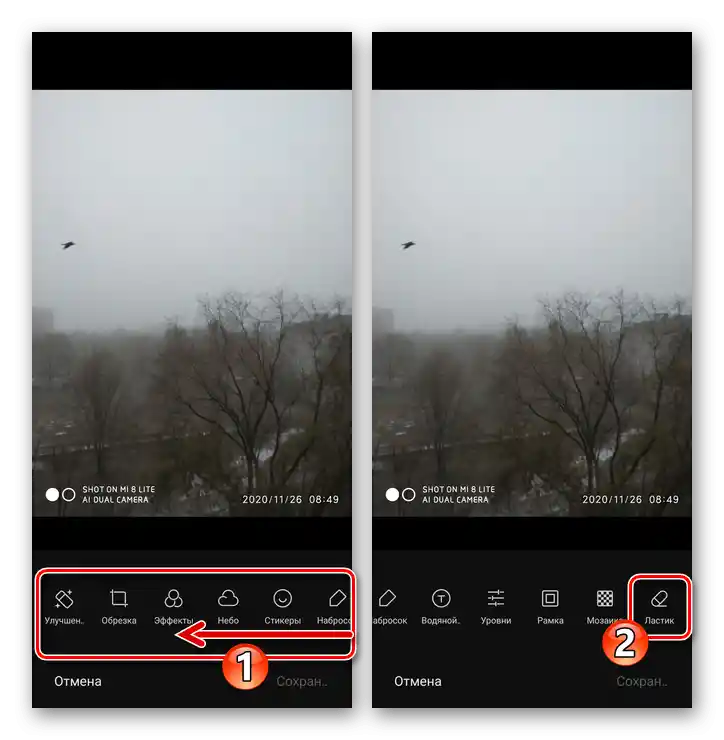
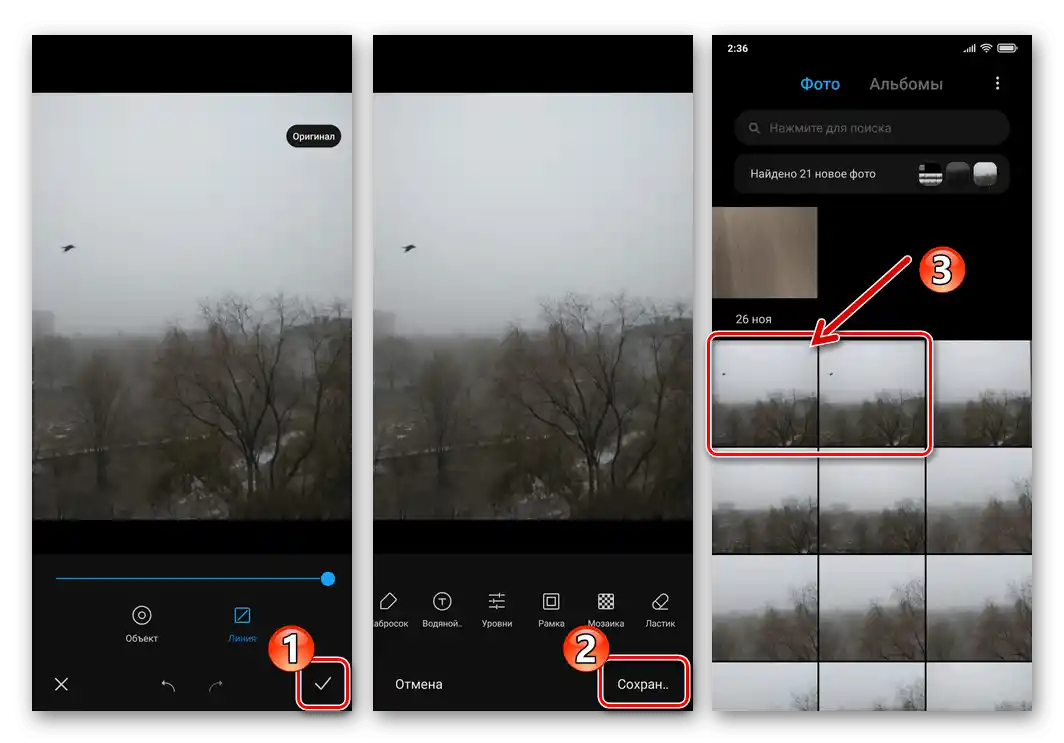
الطريقة 2: قص الصورة
إذا لم تؤدِ الطريقة المذكورة أعلاه لإزالة النصوص من الصورة إلى نتيجة مرضية من وجهة نظرك، فقد تجد أنه من المقبول "التضحية" بجزء من الصورة التي تحتوي على علامة مائية و/أو تاريخ التصوير. من السهل قطع المنطقة المحددة من الصورة باستخدام محرر الصور المدمج في MIUI.
- ابحث عن الصورة التي تحتوي على "جزء زائد" في "المعرض" على هاتفك الذكي، المس معاينتها للانتقال إلى عرض ملء الشاشة. انتقل إلى وضع تحرير الصورة.
- اختر أداة "قص" في الجزء السفلي من الشاشة.قم بتحريك الحد السفلي للإطار الظاهر في الصورة إلى الحافة العليا للنصوص الموجودة عليه.
- إذا لمست عن طريق الخطأ أي أداة من أدوات لوحة الوضع أثناء التحرير "القص" أو قمت بحركة خاطئة عشوائية، مما يعيق سير التحرير المطلوب، اضغط على "إعادة تعيين" في أسفل الشاشة وكرر اختيار المنطقة التي ترغب في الاحتفاظ بها سليمة من الصورة.
- اضغط على علامة الاختيار الموجودة في الزاوية السفلى اليمنى من الشاشة لإنهاء العمل مع أداة "القص"، ثم قم بتقييم النتيجة التي حصلت عليها واضغط على "حفظ".
- الآن لديك خياران من الصورة - الأصل ونسخة منه بدون نصوص.